SMB 서버 또는 WebDAV 서버로 공개된 기기의 고급 박스에 스캔한 문서를 저장할 수 있습니다.
미리보기 또는 편집을 위해 컴퓨터에서 저장된 파일에 액세스할 수 있습니다.
고급 박스에 저장
1.
[스캔하여 송신] → [신규로 입력]을 누릅니다.
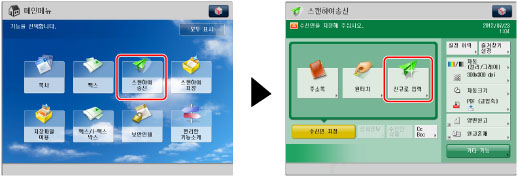
2.
[파일]을 누릅니다.
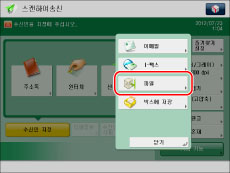
3.
드롭다운 리스트를 누르고 → 원하는 서버 프로토콜을 선택합니다.
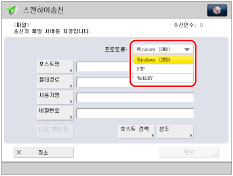
[Windows (SMB)] 또는 [WebDAV]를 선택합니다.
|
중요
|
|
imagePASS가 장착된 imageRUNNER ADVANCE 기기의 고급 박스에 파일을 저장하려면 [WebDAV]를 선택합니다. (Windows (SMB)는 사용할 수 없습니다.)
|
4.
각 설정을 지정합니다.
프로토콜로 [Windows (SMB)]를 선택하는 경우:
|
항목
|
설명
|
|
호스트명
|
호스트명은 네트워크에서 서비스를 제공하는 호스트 컴퓨터에 할당된 이름입니다. 인터넷에서 호스트를 식별하는 특정 호스트명이 각 호스트 컴퓨터에 할당됩니다. 수신인 imageRUNNER ADVANCE 시리즈 기기의 IP 주소 또는 호스트명과 "\share" 또는 "\users"를 추가하여 입력합니다.
예: 공유 스페이스에 저장하려면: \\192.168.100.50\share 개인 스페이스에 저장하려면: \\192.168.100.50\users
동일 기기에서 기기의 고급 박스로 송신하려면 루프백 주소(네트워크의 동일 기기를 나타내는 주소)를 지정할 수 있습니다.
다음과 같이 루프백 주소를 지정합니다. IP 주소(IPv4 형식) 사용: 127.0.0.1
IP 주소(IPv6 형식) 사용: [::1]
호스트명 사용: localhost
|
|
폴더 경로
|
폴더 경로는 폴더 위치를 나타내는 일련의 문자입니다. 문서를 저장하려는 공유 스페이스(share) 또는 개인 스페이스 (users) 아래에 폴더를 지정합니다.
예: \folder(공유 스페이스의 [folder] 폴더로 송신하려면) |
|
사용자명
|
수신인 고급 박스에 등록된 로그인 사용자 이름입니다.
|
|
비밀번호
|
수신인 고급 박스에 등록된 비밀번호입니다.
|
|
중요
|
|
같은 기기에서 기기의 고급 박스로 송신하려면 루프백 주소를 지정할 것을 권장합니다. 루프백 주소를 지정하면 다음 기능을 사용할 수 있습니다.
URI 송신 기능을 사용하여 이메일을 통해 파일이 저장되었음을 사용자에게 통지할 수 있습니다. ("URI TX 설정 지정" 참고)
[외부로부터의 쓰기금지]가 '설정'으로 지정했더라도 고급 박스에 저장할 수 있습니다. ("외부 사용자의 쓰기 금지" 참고)
|
|
참고
|
|
imagePASS가 장착된 동일한 기기에서 이 기기의 고급 박스로 송신하려는 경우 [환경 설정](설정/등록)의 [네트워크]에서 [프록시 설정]을 '설정'으로 지정하면 루프백 주소를 사용하여 송신할 수 없습니다. 이 경우 imagePASS의 IP 주소를 입력하십시오. ("TCP/IPv4 및 TCP/IPv6의 공통 설정" 참고)
서버 프로토콜로 [Windows (SMB)]를 선택할 경우 [참조]을 눌러 고급 박스를 지정할 수 있습니다. [참조]에 대한 사항은 "참조 키를 사용하여 파일 서버 지정(Windows(SMB))"을 참고하십시오.
서버 프로토콜로 [Windows (SMB)]를 선택할 경우 [호스트 검색]을 눌러 고급 박스를 지정할 수 있습니다. [호스트 검색]에 대한 사항은 "호스트 검색 키를 사용하여 파일 서버 지정(Windows (SMB))"을 참고하십시오.
|
프로토콜로 [WebDAV]를 선택하는 경우:
|
항목
|
설명
|
|
호스트명
|
호스트명은 네트워크에서 서비스를 제공하는 호스트 컴퓨터에 할당된 이름입니다. 인터넷에서 호스트를 식별하는 특정 호스트명이 각 호스트 컴퓨터에 할당됩니다. 수신인 imageRUNNER ADVANCE 시리즈 기기의 IP 주소 또는 호스트명을 입력합니다.
SSL이 올바르지 않은 경우: http://<호스트 이름 또는 IP 주소> SSL이 올바른 경우: http://<호스트 이름 또는 IP 주소> 동일 기기에서 기기의 고급 박스로 송신하려면 루프백 주소(네트워크의 기기를 나타내는 주소)를 지정하는 것이 좋습니다. 다음과 같이 루프백 주소를 지정합니다.
IP 주소(IPv4 형식) 사용: 127.0.0.1
IP 주소(IPv6 형식) 사용: [::1]
호스트명 사용: localhost
|
|
폴더 경로
|
폴더 경로는 폴더 위치를 나타내는 일련의 문자입니다. 문서를 저장하려는 공유 스페이스(share) 또는 개인 스페이스 (users) 아래에 폴더를 지정합니다.
예: \share\folder (공유 스페이스의 [folder] 폴더로 송신하려면) |
|
사용자명
|
수신인 고급 박스에 등록된 로그인 사용자 이름입니다.
|
|
비밀번호
|
수신인 고급 박스에 등록된 비밀번호입니다.
|
|
중요
|
|
같은 기기에서 기기의 고급 박스로 송신하려면 루프백 주소를 지정할 것을 권장합니다. 루프백 주소를 지정하면 다음 기능을 사용할 수 있습니다.
URI 송신 기능을 사용하여 이메일을 통해 파일이 저장되었음을 사용자에게 통지할 수 있습니다. ("URI TX 설정 지정" 참고)
[외부로부터의 쓰기금지]가 '설정'으로 지정했더라도 고급 박스에 저장할 수 있습니다. ("외부 사용자의 쓰기 금지" 참고)
imagePASS가 장착된 imageRUNNER ADVANCE 시리즈 기기의 고급 박스로 송신하는 경우 아래 표시된 [호스트명]을 지정합니다.
imagePASS가 장착된 다른 기기의 고급 박스에 송신하려면:
SSL이 올바르지 않은 경우: http://호스트 이름 또는 IP 주소:18080
SSL이 올바른 경우: https://호스트 이름 또는 IP 주소:18443
루프백 주소를 사용하여 imagePASS가 장착된 이 기기의 고급 박스로 송신하려는 경우:
IPv4 형식 사용:
SSL이 올바르지 않은 경우: http://127.0.0.1:18080
SSL이 올바른 경우: https://127.0.0.1:18443
IPv6 형식 사용:
SSL이 올바르지 않은 경우: http://[::1]:18080
SSL이 올바른 경우: https://[::1]:18443
호스트명 사용:
SSL이 올바르지 않은 경우: http://localhost:18080
SSL이 올바른 경우: https://로컬 호스트:18443
|
|
참고
|
|
호스트명을 사용하는 수신 imageRUNNER ADVANCE 기기를 지정할 수 있는지에 대한 정보는 관리자에게 문의하십시오.
imagePASS가 장착된 동일한 기기에서 이 기기의 고급 박스로 송신하려는 경우 [환경 설정](설정/등록)의 [네트워크]에서 [프록시 설정]을 '설정'으로 지정하면 루프백 주소를 사용하여 송신할 수 없습니다. 이 경우 imagePASS의 IP 주소를 입력하십시오. ("TCP/IPv4 및 TCP/IPv6의 공통 설정" 참고)
|
다른 수신인을 추가하려면 [다음 수신인]을 누르고 → 3단계와 4단계를 반복합니다.
5.
[확인]을 누릅니다.